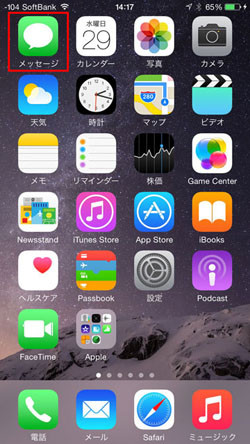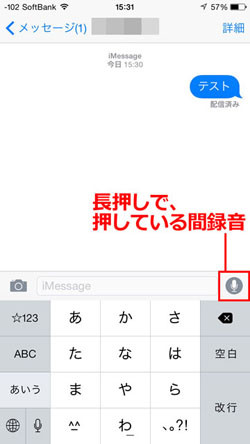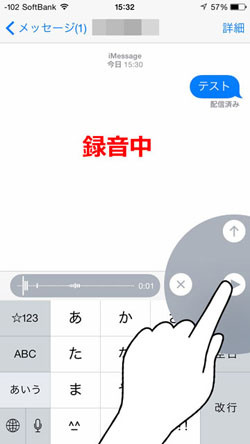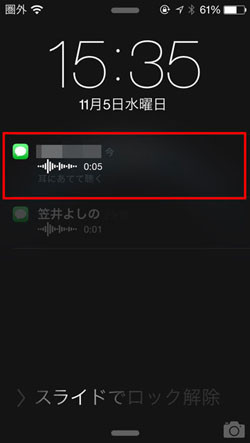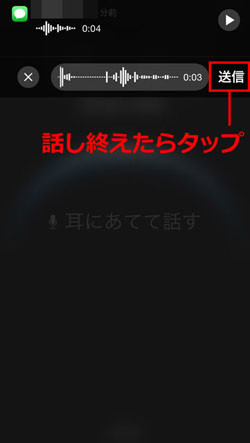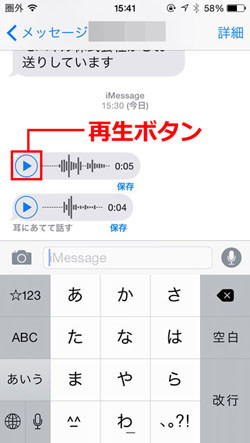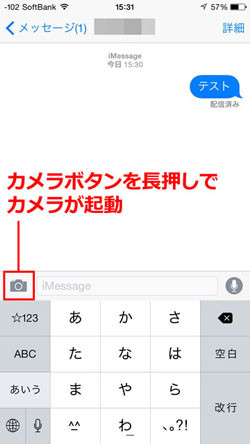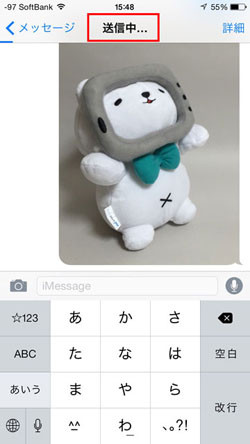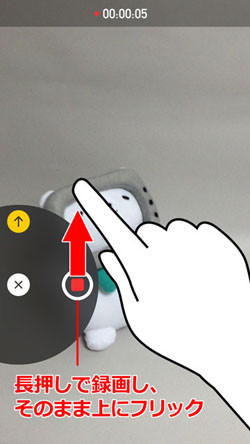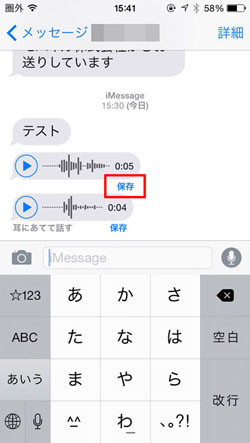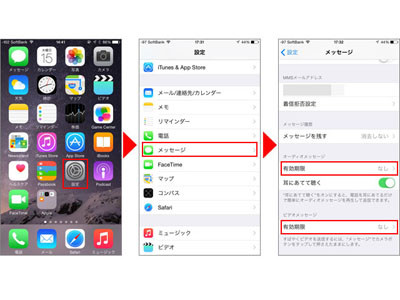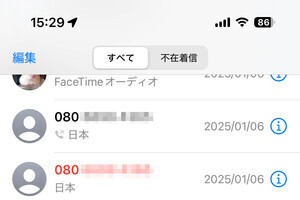iOS 8の「メッセージ」アプリでは、新たにオーディオメッセージ/ビデオメッセージ機能が搭載されました。伝えたいことをもっと素早く、少ない動作で伝えられる、新しいメッセージ機能の使い方をご紹介します。
タップ&フリックで即送信「オーディオメッセージ」
メッセージアプリのメッセージ入力欄の横に、マイクボタンがあります。これが届ける音声を録音するためのボタン。ボタンを押している間のみ録音され、フリックで即座に送信できます。
オーディオメッセージを受信した場合、届いた直後ならiPhoneを耳に当てると自動的に再生が始まります。または、再生ボタンをタップしても再生が可能です。
このように、オーディオメッセージは1回のコメントをパッケージにして届ける仕組みになっています。文字入力せず手早く用件を伝えたい場合や、声で伝えたいけど今すぐには電話できない、といったシーンで活用が可能です。
撮って出し、保存がいらない「ビデオメッセージ」
写真やビデオを撮影したり、カメラロールから選択してメッセージで送ることはこれまでも可能でしたが、iOS 8では撮影から送信がもっと手軽にできるよう、ボタンの操作性が新しくなりました。
送信が手軽になるだけでなく、撮影時の画角も異なっています。いきなり対象にクローズアップしたい時には最適です。
カメラボタン長押しにした場合|
なお、この方法で撮影した写真・ビデオは、カメラロール(すべての写真)やレコーダーには保存されません。また、送信後・受信後は自動的に消去される設定になっています。残したい場合は「保存」をタップするか、「設定」で有効期限を「なし」に設定しておきましょう。